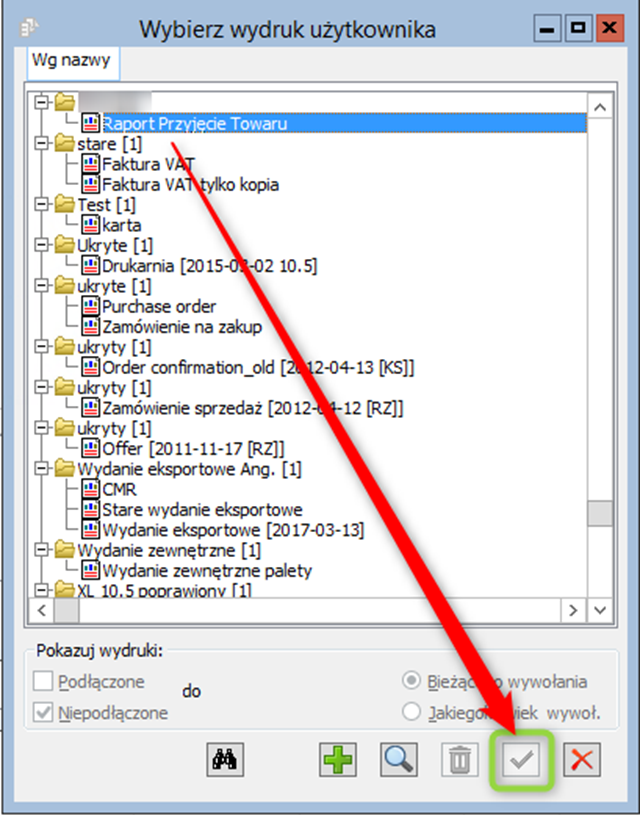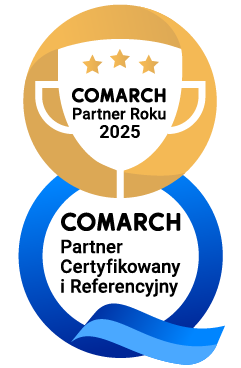System Comarch ERP XL umożliwia dołączanie tego samego wydruku w wielu miejscach. Dzięki temu jeżeli stworzymy uniwersalny raport (w Crystal Reports), który powinien być identyczny np. dla dokumentów PZ (przyjęcie zewnętrzne), PZI (przyjęcie zewnętrzne importowe), PW (przyjęcie wewnętrzne) nie musimy w każdym z tych miejsc dodawać osobnego wydruku. Wystarczy dodać wydruk w jednym miejscu, a następnie dołączyć go do pozostałych miejsc w których ma być widoczny. Dzięki temu, jeżeli w przyszłości będziemy chcieli zmodyfikować nasz wydruk (np. dodać nowe pole) nie musimy pamiętać, aby podmienić go we wszystkich używanych miejscach. Wystarczy, że podmienimy wydruk na nowy w jednym miejscu, a zmiany będą widoczne we wszystkich miejscach zaraz po ich zapisaniu.
Dodawanie wydruku do dokumentu PZI.
W szczegółach dokumentu PZI wybieramy opcję ‘Konfiguracja wydruków’.
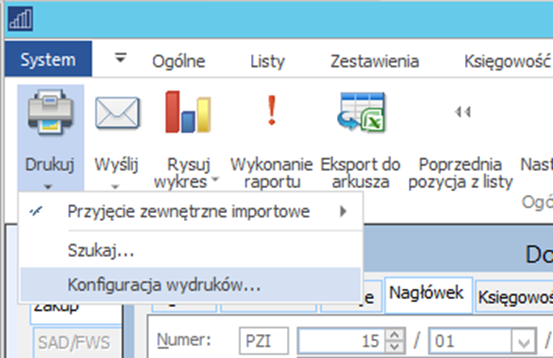
Wybieramy miejsce do którego chcemy dodać wydruk, klikamy prawym klawiszem myszy, a następnie ‘Dodaj wydruk’
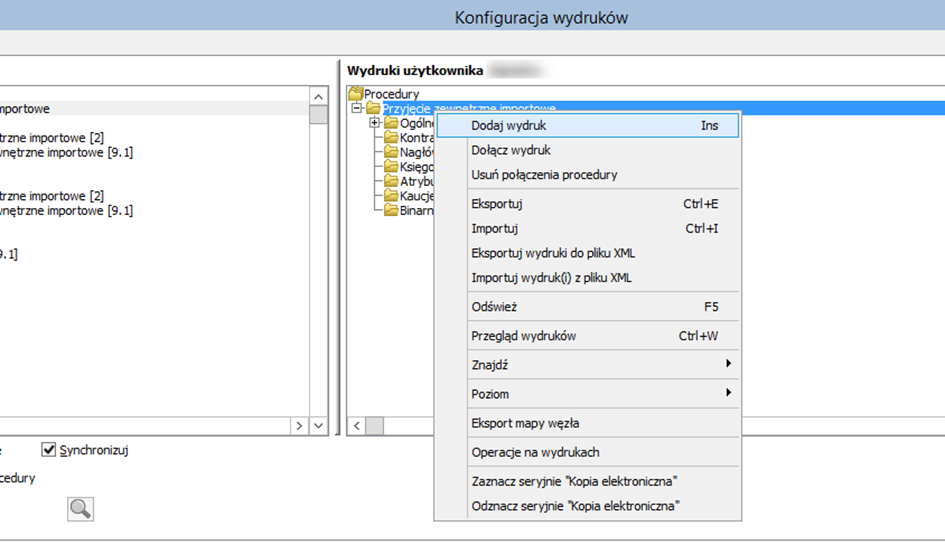
Nadajemy nazwę wydruku (folder nadrzędny)
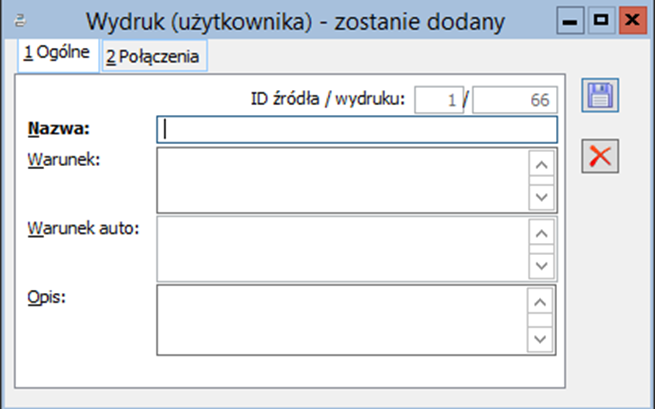
A następnie dodajemy do niego Format Wydruku – raport Crystal Reports.
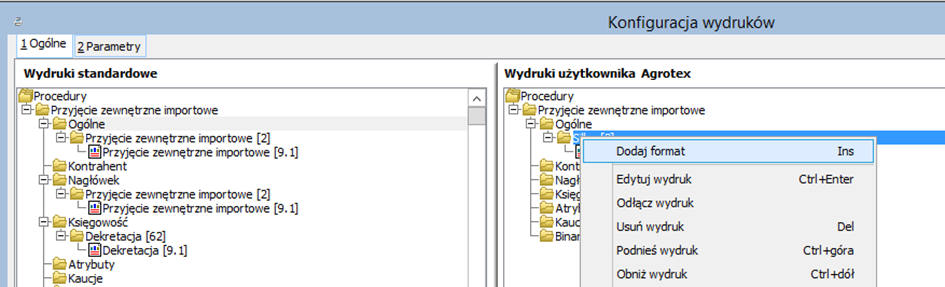
Uzupełniamy nazwę formatu, wybieramy typ formatu, a następnie importujemy odpowiedni wydruk Crystal Reports (zakładka definicja). Na koniec zapisujemy zmiany naciskając ikonę dyskietki.
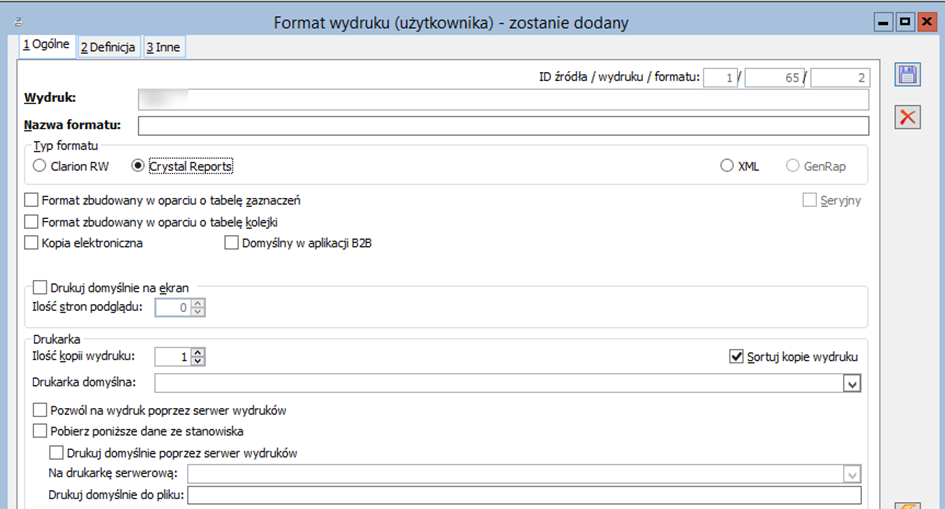
Dołączenie tego samego wydruku w inne miejsce
Teraz dołączymy wydruk dodany w poprzednim kroku również do dokumentu PZ. W oknie konfiguracji wydruków klikamy prawym przyciskiem myszy na folderze do którego chcemy dołączyć wydruk, a następnie wybieramy opcję zaznaczoną na rysunku poniżej.
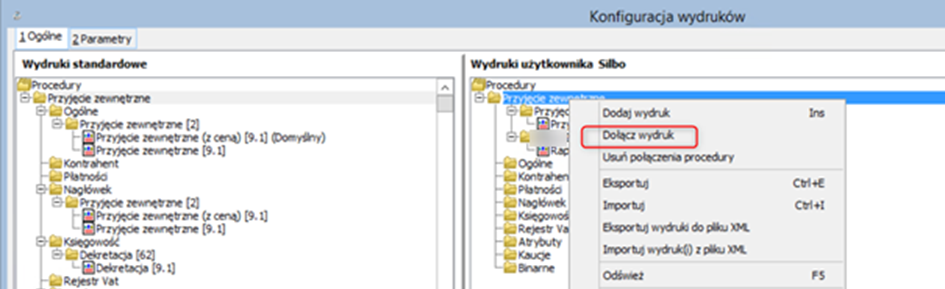
Po wyborze opcji ‘Dołącz wydruk’ wyświetli się lista wszystkich wydruków użytkownika. Znajdujemy na liście interesujący nas wydruk, zaznaczamy lewym przyciskiem myszy i zatwierdzamy przyciskiem. Po wykonaniu tych operacji wydruk, który jest dostępny ze szczegółów dokumentu PZI będzie widoczny również z pozycji szczegółów dokumentu PZ.